Технические требования |
  
|
Следует различать технические требования документа и технические требования на странице чертежа.
Технические требования документа создаются и редактируются с помощью команды ![]() Тех. требования документа. Такие тех. требования не привязаны к какой-либо странице чертежа и относятся ко всему документу в целом. Например, их можно сначала создать в документе, содержащем только 3D модель, а потом уже использовать на чертеже. Создание и редактирование тех. требований документа производится в редакторе текста.
Тех. требования документа. Такие тех. требования не привязаны к какой-либо странице чертежа и относятся ко всему документу в целом. Например, их можно сначала создать в документе, содержащем только 3D модель, а потом уже использовать на чертеже. Создание и редактирование тех. требований документа производится в редакторе текста.
Технические требования документа можно вставлять в обычный текст.
Технические требования на странице чертежа создаются с помощью команды ![]() Создать, а редактируются с помощью команды
Создать, а редактируются с помощью команды ![]() Редактировать. Такие тех. требования привязаны к конкретной странице чертежа. Если их содержимое не умещается на одной странице, оно может быть перенесено на последующие страницы.
Редактировать. Такие тех. требования привязаны к конкретной странице чертежа. Если их содержимое не умещается на одной странице, оно может быть перенесено на последующие страницы.
Если прямоугольник технических требований был модифицирован вручную (перенесен, изменен размер), то он не будет перемещаться при использовании Полного пересчета или Обновления элементов оформления. Для перемещения модифицированного прямоугольника тех. требований в стандартное положение, необходимо использовать команду Восстановить стандартное положение, которая появляется только для модифицированных тех. требований.
В начале создания технических требований на странице чертежа в них автоматически подставляется текст технических требований документа при наличии таковых. Далее можно отредактировать или удалить подставленный текст. Редактирование текста на странице чертежа не влияет на содержимое тех. требований документа. Тех. требования, созданные на странице чертежа, можно удалить так же, как обычный текст.
Как тех. требования документа, так и тех. требования на странице, можно использовать для ![]() создания надписей по тех. требованиям.
создания надписей по тех. требованиям.
Создание технических требований на странице чертежа
Пиктограмма |
Лента |
|---|---|
|
Оформление > Тех. требования > Создать |
Клавиатура |
Текстовое меню |
|
Оформление > Технические требования > Создать |
При вызове данной команды на странице чертежа отображается область, в которой вы можете ввести текст технических требований. Если в текущем документе имеются ![]() Тех. требования документа, то их текст автоматически вставляется в данную область.
Тех. требования документа, то их текст автоматически вставляется в данную область.
Вставленный текст не сохраняет ассоциативной связи с тех. требованиями документа, т.е. в дальнейшем при изменении тех. требований документа текст тех. требований на странице чертежа не обновляется и наоборот.
Текст технических требований на странице чертежа является параграф-текстом, поэтому его редактирование осуществляется так же, как редактирование обычного параграф-текста. Возможности работы с текстом подробно описаны в разделе Текст.
Положение и размер области текста технических требований на странице чертежа определяются шаблоном основной надписи. Текст создан таким образом, чтобы его положение и размер изменялись при изменении размера и положения основной надписи.
Создание тех. требований на странице чертежа возможно только после создания основной надписи. До этого момента команда создания тех. требований недоступна.
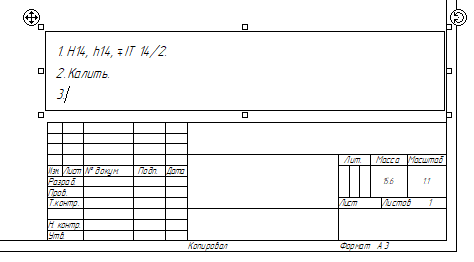
Редактирование технических требований на странице чертежа
Пиктограмма |
Лента |
|---|---|
|
Оформление > Тех. требования > Редактировать |
Клавиатура |
Текстовое меню |
|
Оформление > Технические требования > Редактировать |
Вызов этой команды запускает режим редактирования содержимого текста тех. требований, ![]() созданных ранее на странице чертежа. Редактирование осуществляется так же, как редактирование обычного параграф-текста. Если тех. требования не созданы на текущей странице чертежа, то данная команда недоступна.
созданных ранее на странице чертежа. Редактирование осуществляется так же, как редактирование обычного параграф-текста. Если тех. требования не созданы на текущей странице чертежа, то данная команда недоступна.
Если установлен флаг Прозрачное редактирование текстов (Параметры документа > Страница > Вид > Текст), то данная команда запускается автоматически после нажатия ![]() в области текста тех. требований.
в области текста тех. требований.
Также отредактировать текст тех. требований можно с помощью команд для редактирования обычного текста.
Создание/редактирование технических требований документа
Пиктограмма |
Лента |
|---|---|
|
Оформление > Тех. требования > Тех. требования документа |
Клавиатура |
Текстовое меню |
|
Оформление > Технические требования > Техтребования документа… |
При вызове данной команды открывается окно редактора текста, где можно ввести текст технических требований документа. Работа с текстом тех. требований осуществляется так же как при работе с обычным текстом.
Надписи по техническим требованиям
Пиктограмма |
Лента |
|---|---|
|
Оформление > Тех. требования > Надписи по Тех. требованиям |
Клавиатура |
Текстовое меню |
|
Оформление > Технические требования > Надписи по Тех. требованиям |
Команда позволяет создавать и просматривать Надписи, связанные с конкретными пунктами тех. требований.
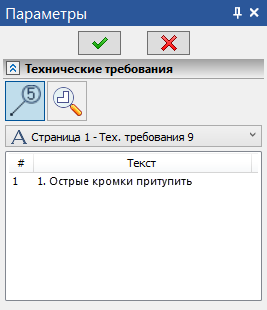
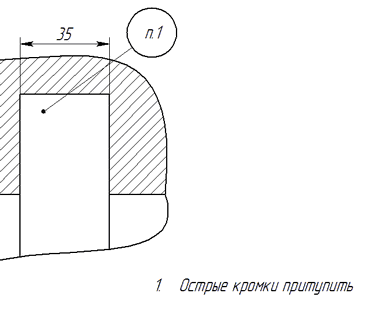
В верхней части окна параметров команды можно выбрать один из следующих режимов:
![]() Создание;
Создание;
![]() Подсветка.
Подсветка.
Ниже находится выпадающий список, в котором можно выбрать один из доступных в текущем документе наборов тех. требований - тех. требования всего документа или конкретной страницы.
Ещё ниже находится таблица пунктов выбранного набора тех. требований. В первой колонке таблицы # отображается порядковый номер пункта, во второй - Текст пункта. Пункты в таблице можно выбирать нажатием ![]() .
.
В режиме ![]() Создание после выбора пункта в таблице запускается команда создания надписи, в текст основной полки которой автоматически добавлен номер выбранного пункта тех. требований. В параметрах надписи текст, связанный с номером пункта тех. требований, отображается в двойных фигурных скобках. Далее надпись создаётся как описано для команды Надпись. Надписи по тех. требованиям, так же как и обычные надписи, можно создавать не только на чертеже, но и в 3D сцене. После завершения создания отдельной надписи система возвращается к команде Надписи по тех. требованиям. Таким образом можно продолжить создавать надписи для разных пунктов тех. требований. Пункты, для которых создана хотя бы одна надпись, подсвечиваются в таблице пунктов. После того как все необходимые надписи созданы можно выйти из команды, нажав одну из кнопок в заголовке окна параметров или
Создание после выбора пункта в таблице запускается команда создания надписи, в текст основной полки которой автоматически добавлен номер выбранного пункта тех. требований. В параметрах надписи текст, связанный с номером пункта тех. требований, отображается в двойных фигурных скобках. Далее надпись создаётся как описано для команды Надпись. Надписи по тех. требованиям, так же как и обычные надписи, можно создавать не только на чертеже, но и в 3D сцене. После завершения создания отдельной надписи система возвращается к команде Надписи по тех. требованиям. Таким образом можно продолжить создавать надписи для разных пунктов тех. требований. Пункты, для которых создана хотя бы одна надпись, подсвечиваются в таблице пунктов. После того как все необходимые надписи созданы можно выйти из команды, нажав одну из кнопок в заголовке окна параметров или ![]() . Между пунктом тех. требований и созданной по нему надписью поддерживается ассоциативная связь. Таким образом, если номер пункта изменился в результате добавления/удаления других пунктов, то текст связанных надписей автоматически обновится после применения команды
. Между пунктом тех. требований и созданной по нему надписью поддерживается ассоциативная связь. Таким образом, если номер пункта изменился в результате добавления/удаления других пунктов, то текст связанных надписей автоматически обновится после применения команды ![]() Обновить.
Обновить.
В режиме ![]() Подсветка после выбора пункта в таблице связанные с ним надписи подсвечиваются в окнах 2D и 3D видов.
Подсветка после выбора пункта в таблице связанные с ним надписи подсвечиваются в окнах 2D и 3D видов.
См. также
•Параметры шрифта элементов оформления чертежа
•Изменить размер шрифта и стрелок всех элементов на текущей странице